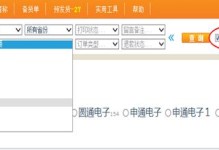你有没有想过,你的联想笔记本电脑里隐藏着一个神秘的“宝箱”?没错,就是BIOS设置界面!里面藏着许多你不知道的秘密,比如如何调整启动顺序、优化系统性能等等。那么,怎么打开这个宝箱呢?别急,让我带你一探究竟!
一、BIOS宝箱的神秘面纱

BIOS,全称基本输入输出系统,是连接硬件与操作系统的桥梁。它就像电脑的“大脑”,在电脑启动时负责初始化系统硬件。通过BIOS设置,你可以调整启动顺序、优化内存时序、设置开机密码等等,让你的电脑更加个性化。
二、联想笔记本电脑进入BIOS的“秘籍”
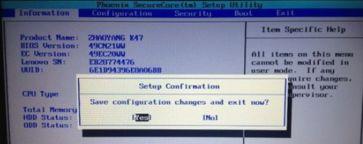
1. 开机时按F2键:这是最常见的方法。当你打开电脑,屏幕上出现Lenovo字样时,迅速按下F2键,就能进入BIOS设置界面了。注意,有些机型可能需要在开机时同时按住Fn键和F2键。
2. 启动菜单选择:如果你错过了按F2键的时机,也可以通过启动菜单进入。首先,关闭电脑,然后长按电源键启动电脑。在Lenovo Logo出现后,立即连续按F12键,进入启动菜单。在这个菜单中,选择BIOS Setup,按回车键即可。
3. NOVO一键恢复菜单:对于一些较旧的联想笔记本电脑,可以使用NOVO一键恢复菜单进入BIOS。在关机状态下,连接电源适配器或电池,然后找到并按下NOVO按键。等待片刻,将出现NOVO Button Menu,选择BIOS Setup,按回车键即可。
4. FnF2键:有些联想笔记本电脑可能需要先按住Fn键,再按F2键才能进入BIOS。
5. FnF1键:对于部分联想笔记本电脑和ThinkPad机型,可能需要先按住Fn键,再按F1键进入BIOS。
6. F5键:在某些情况下,可能需要使用F5键来切换BIOS设置的不同模式。
7. F10键:在BIOS设置完成后,通常会提示保存当前配置,此时按F10键即可。
8. FnF12键:在插入U盘或其他设备后,可能会用到这个组合键来选择从U盘启动的系统。
三、不同型号的联想笔记本电脑进入BIOS的方法
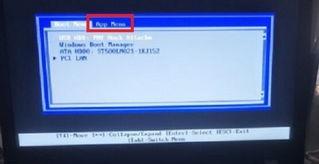
1. IdeaPad系列:通常在开机时按F2键或FnF2键进入BIOS。
2. ThinkPad系列:除了F2键和FnF2键外,还可以尝试按F1键或FnF1键。
3. Lenovo Y系列:在开机时按F2键或FnF2键。
4. Lenovo Z系列:在开机时按F2键或FnF2键。
5. Lenovo X系列:在开机时按F2键或FnF2键。
四、进入BIOS的注意事项
1. 不同型号的联想笔记本电脑进入BIOS的方法可能有所不同,具体可以参考笔记本的用户手册或官方网站。
2. 进入BIOS可能会影响系统的稳定运行,非专业人士应谨慎操作。
3. 若不熟悉BIOS设置,建议由有经验的技术人员进行操作。
4. 在进入BIOS时,确保不要有任何外接设备,如USB设备,以免影响电脑启动。
5. 如果您的联想笔记本是Windows 8或更新版本的操作系统,建议在进入BIOS前禁用快速启动功能。
五、BIOS设置详解
1. Information:在这里可以查看计算机型号、BIOS版本、CPU、内存、硬盘、光驱等硬件信息。
2. Configuration:在这里可以对电脑时间、日期、无线网卡、USB、硬盘接口模式、电耗提示音等进行设置。
3. Security:在这里可以设置开机密码及硬盘加密。
4. Boot:在这里可以设置启动顺序,比如从硬盘、U盘、光驱等设备启动。
5. Exit:在这里可以对操作进行保存设置、放弃设置、恢复出厂设置等。
六、
通过本文,相信你已经掌握了进入联想笔记本电脑BIOS的方法。现在,就让我们一起打开这个神秘的宝箱,探索电脑的更多可能性吧!记得,操作时要谨慎,以免影响电脑的正常使用。祝你玩得开心!